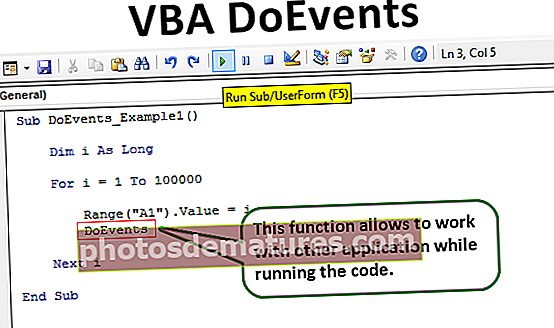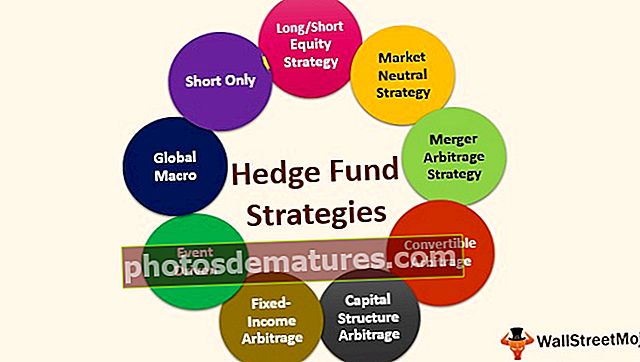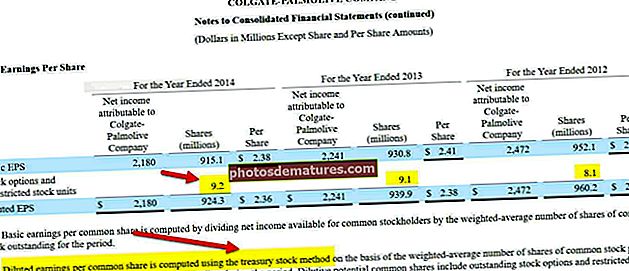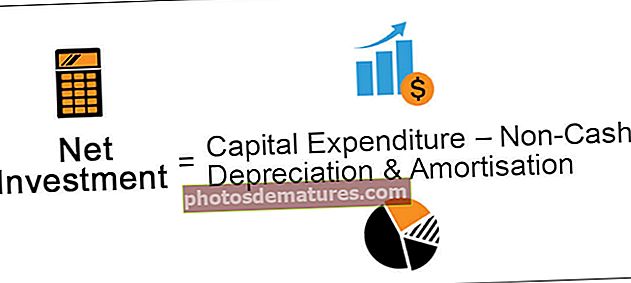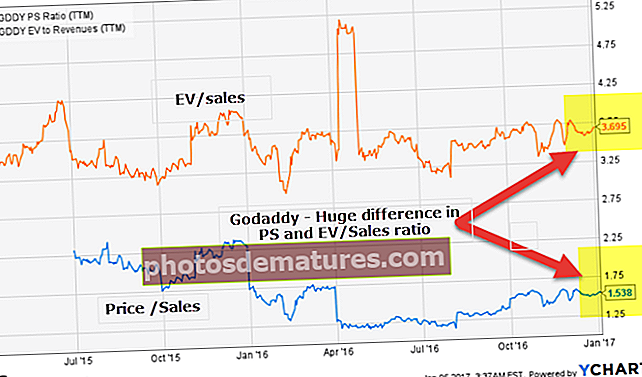এক্সেলে স্ক্রোল লক | কীভাবে চালু (সক্ষম) / বন্ধ (অক্ষম) স্ক্রোল লক করুন
এক্সেল-এ স্ক্রোল লকটি ঘটে যখন আমরা আমাদের কীবোর্ডে বা ভার্চুয়াল কীবোর্ড থেকে স্ক্রল লক বোতামটি চাপি, সাধারণত যখন আমরা কোনও ঘর থেকে ডাউন তীর কী টিপতে পারি তখন এটি তার নীচের পরবর্তী কক্ষে নিয়ে যায় তবে যখন আমাদের স্ক্রোল লকটি টেনে আনে তখন কার্সারটি একই কক্ষে থাকা অবস্থায় কার্যপত্রকটি ডাউন করা হয়, স্ক্রোল লকটি অক্ষম করতে আমরা কীবোর্ড বা ভার্চুয়াল কীবোর্ড থেকে এটি বন্ধ করতে পারি।
এক্সেল কীবোর্ড স্ক্রোল লক
একেল থেকে অন্য ঘরে দ্রুত চলে যাওয়ার জন্য, একাধিক কক্ষ নির্বাচন করুন, কার্যপত্রকের শেষ ব্যবহৃত ঘরের শেষে যান এবং আরও অনেক কি-বোর্ডের তীর কীগুলির প্রয়োজন require আমি আশা করি আপনি এই তীর কীগুলি ব্যবহার করেছেন যা কখনও কখনও কখনও সরে না। হ্যাঁ, আমি এটিও অভিজ্ঞতা অর্জন করেছি। এটি আপনার কীবোর্ডের কী-তে এক্সেল স্ক্রোল লকের কারণে সাধারণত হয়।
এই নিবন্ধে, আমি আপনাকে দেখাবো কীভাবে এক্সেলের মধ্যে এই জাতীয় পরিস্থিতিগুলি মোকাবেলা করা যায়।
স্ক্রোল লক কী?
আপনি নিশ্চয়ই ভাবছেন এই হরল স্ক্রোল লক কী? যদি দুর্ঘটনাক্রমে স্ক্রোল লকটি চালু হয়, তবে আপনার তীর কীগুলি কার্যপত্রকটিতে সহজেই সরানোর জন্য কেন কাজ করছে না তা নির্ধারণ করার জন্য আপনি অবশ্যই অনেক মিনিট ব্যয় করেছেন।
আমার উদাহরণ ধরুন, আমি ওয়ার্কবুকটি বন্ধ করে দিয়েছি, আসলে আমার কীবোর্ডের তীর কীগুলির মধ্যে কী কী আছে তা খুঁজে বের করার জন্য আমি কম্পিউটারটি পুনরায় চালু করেছি। আমি লক্ষ্য করেছি যে তীরচিহ্নগুলি বাদে অন্য সমস্ত কী কাজ করছে। আমি এই সমস্যাটি খুঁজে বের করতে যথেষ্ট সময় ব্যয় করেছি।
এত দিন পরে আমি জানতে পারলাম যে সমস্যাটি তীর কীগুলির সাথে নয় তবে the স্ক্রল লক কীবোর্ডে বিকল্প।
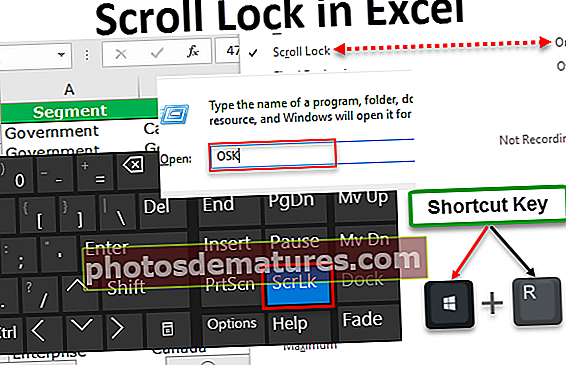
এক্সেল স্ক্রোল লক একটি সহজ কী যা আপনার কীবোর্ড তীরচিহ্নগুলি স্থবির করে তোলে। আপনি যদি নীচে তীর কী টিপেন তবে আপনি খেয়াল করতে পারেন এক্সেল স্প্রেডশিটটি নীচে চলেছে তবে এটি শীটের কোনও ঘর নির্বাচন করছে না। আপনি আপনার মাউস দ্বারা নির্বাচন করতে পারেন তবে তীরচিহ্নগুলি দিয়ে নয়।
সাধারণত, আমরা তীর কী আন্দোলনের সাহায্যে ঘরগুলি পরিবর্তন করতে দেখি তবে যদি স্ক্রোল লকটি চালু হয় এবং আপনি এটি জানেন না তবে আপনি আপনার কীবোর্ডের সাহায্যে সমস্যাটি খুঁজে বের করতে হতাশ হবেন।
এই নিবন্ধে, আমি আপনাকে দেখাব যে কীভাবে এই জাতীয় পরিস্থিতিগুলি মোকাবেলা করতে হবে, কীভাবে আপনার কম্পিউটারে স্ক্রোল লক কীটি চালু বা বন্ধ করতে হবে এবং সর্বাধিক গুরুত্বপূর্ণ কীভাবে আপনার ল্যাপটপে স্ক্রোল লক কীটি চালু এবং বন্ধ করা যায়।
এক্সেলে স্ক্রোল লক চালু আছে কি না তা কীভাবে সন্ধান করবেন?
এক্সেলে থাকা এসসিআরএল লক চালু আছে কি নেই তা সন্ধানের জন্য একাধিক পদ্ধতি রয়েছে।
আপনি এই স্ক্রোল লক এক্সেল টেম্পলেটটি এখানে ডাউনলোড করতে পারেন - স্ক্রোল লক এক্সেল টেম্পলেট
পদ্ধতি 1: যে মুহুর্তে আপনি আপনার এক্সেল স্প্রেডশীটে তীর কীগুলি না চলার পরিস্থিতিটি অনুভব করেন তারপরে আপনাকে তীর কী বিকল্পটি পরীক্ষা করা দরকার।

যদি এই কীটি চালু করা হয় তবে আপনি ক্যাপস লক নির্দেশকের পাশে একটি আলো দেখতে পাবেন।

এটি আপনার ভাবনার মতো সহজ দেখাচ্ছে। তবে আপনি যদি কোনও ল্যাপটপ কীবোর্ড নিয়ে কাজ করছেন তবে আপনি আপনার কীবোর্ডে এক্সেল স্ক্রোল লক কীটি খুঁজে পেতে পারেন বা নাও পেতে পারেন। আপনাকে কেবল একটি আলাদা কৌশল ব্যবহার করতে হবে।
পদ্ধতি 2: দ্বিতীয় পদ্ধতিটি হল আপনার অ্যাক্সেল এসসিআরএলএল লক চালু আছে কিনা তা আপনার চারপাশে দেখার দরকার নেই তবে আপনি সহজেই এক্সেল স্প্রেডশিটে নিজেই খুঁজে পেতে পারেন।
এক্সেল স্ট্যাটাস বারগুলি সংখ্যার গড় গড়, সংখ্যার যোগফল, নির্বাচিত ঘরের সংখ্যা এবং আরও অনেক কিছুর মতো তাত্ক্ষণিক গণনা দেখায়।

একইভাবে, এটি এক্সেল স্ক্রোল লক চালু আছে কিনা তা দেখায়। তবে স্প্রেডশিটের ডান-হাতের নীচে স্প্রেডশিটের বাম-নীচের দিকে।

যদি স্থিতি বারটি এসসিআরএলএল লক শব্দটি দেখায় তবে তার অর্থ স্ক্রোল লক বিকল্পটি সক্ষম করা আছে। যদি আপনার স্ট্যাটাস বার এটি না দেখায় তবে আপনার এসসিআরএলএল লক চালু হবে না।

এক্সেলে স্ক্রোল লক বন্ধ কীভাবে করবেন?
আপনার এক্সেলে থাকা স্ক্রোল লকটি বন্ধ করতে পারেন এমন দুটি উপায়।
# 1 - সাধারণ কী বোর্ডের সাথে স্ক্রোল লকটি বন্ধ করুন
স্ক্রোল লকটি অফ করা একটি সহজ প্যাসিফিক কাজ। এটি আপনার ক্যাপস লক এবং নম্বর লকের মতো ঠিক একই রকম কাজ করে।
আপনার স্ক্রোল লক বোতামটি একবার বন্ধ করার জন্য আপনাকে কেবল এটি চাপতে হবে। এটির কোনও গোপনীয়তা নেই এবং আপনি টিপানোর সাথে সাথে লক লাইট সূচকটি স্ক্রোল করে ফেলবে স্ক্রল লক মূল.
# 2 - অন স্ক্রিন কী বোর্ডের সাথে স্ক্রোল লকটি বন্ধ করুন
আপনি কী জানেন যে এসসিআরএল লকটি কীভাবে বন্ধ করা আপনার ল্যাপটপে সোজা এগিয়ে নেই forward কয়েকটি ল্যাপটপ কীবোর্ডগুলিতে নিয়মিত কীবোর্ডে স্ক্রোল অপশন থাকে না।

আপনি যদি উপরের চিত্রটি দেখতে পান তবে কীবোর্ডে সরাসরি কোনও স্ক্রল লক বিকল্প উপলব্ধ নেই। এই ধরণের পরিস্থিতিতে, আমাদের এটি ব্যবহার করা দরকার অন স্ক্রিন কিবোর্ড। অন-স্ক্রীন কী বোর্ডকে সক্রিয় করার জন্য (ওএসকে) নীচের পদক্ষেপগুলি অনুসরণ করুন।
ধাপ 1: উইন্ডো + আর কী একসাথে টিপুন।

ধাপ ২: আপনি এটি নীচের ডায়লগ বাক্স দেখতে পাবেন। আপনাকে এখানে ওএসকে টাইপ করতে হবে।

ধাপ 3: এখন ওকে বাটন টিপুন। তুমি দেখবে অন স্ক্রিন কিবোর্ড.

পদক্ষেপ 4: আপনি লক্ষ্য করতে পারেন নীল রঙের কী ইঙ্গিত দিয়ে স্ক্রোলক কীটি চালু হয়েছে। বন্ধ করতে আপনার মাউস কী দিয়ে এই বোতামটি টিপতে হবে। এই বোতামটি একবার আঘাত করলে নীল রঙটি বন্ধ হয়ে যাবে।

মনে রাখার মতো ঘটনা
- উইন্ডোজে আরআন অপশনটি খুলতে উইন্ডোজ + আর শর্টকাট কী।
- একবার রুন সংলাপ বাক্সটি খোলে আপনার সক্রিয় করতে ওএসকে টাইপ করতে হবে অন স্ক্রিন কিবোর্ড.
- স্থিতি দণ্ডটি নির্দেশ করে যে এক্সেল স্ক্রোল লকটি চালু আছে কিনা।